大神教你获取win10用户最高权限
- 2017-10-08 12:30:03 分类:win10
很多朋友都想要知道win10权限提权的方法是什么,其实要将win10权限提权的方法是非常简单的,如果大家想要学习的话,小编当然会教大家win10权限的方法!下面就给大家带来win10权限图文教程吧。
windows10最高权限该怎么提权,身为电脑小白,一点专业知识都没有,那该怎么办?接下来将由小编给大家带来windows10最高权限提权的相关教程。希望可以帮助到大家
获取win10用户最高权限
我的电脑-鼠标右键-管理
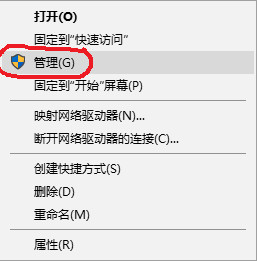
win10最高权限示例1
点击本地用户和组,再左键双击用户
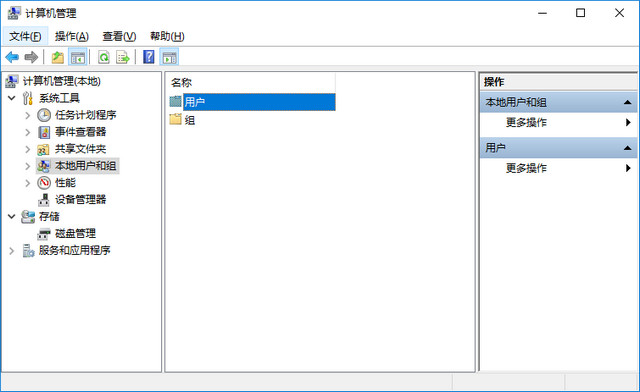
win10最高权限示例2
选择并右键【当前使用的用户】,点击属性
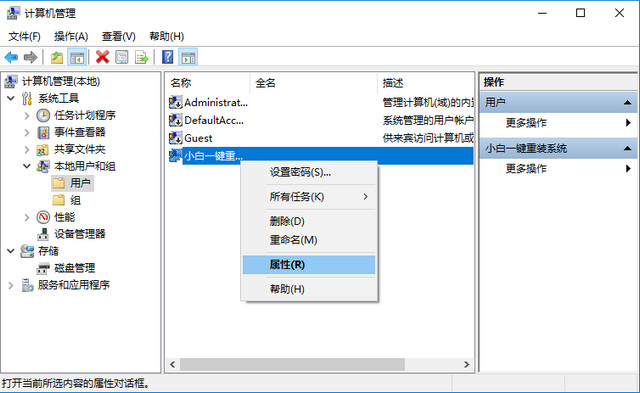
win10最高权限示例3
选到【隶属于】点击“添加”
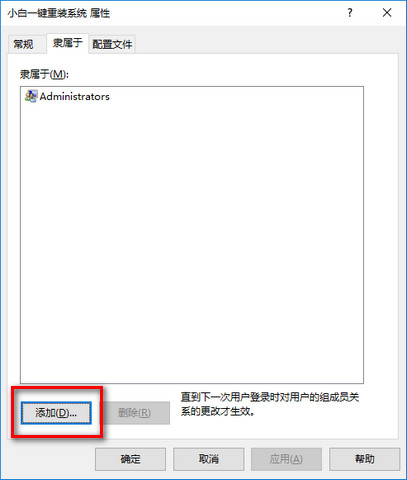
win10最高权限示例4
在(输入对象名称)方框中输入“System Managed Accounts Group”,再点击“检查名称”
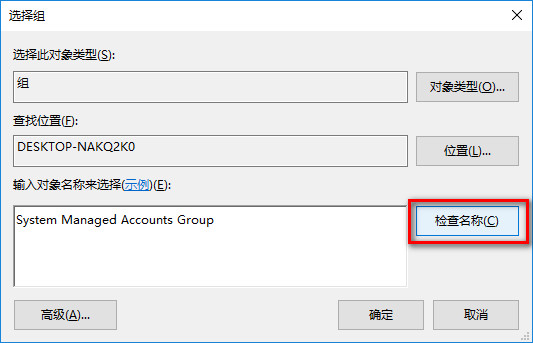
win10最高权限示例5
再点击【确定】即可
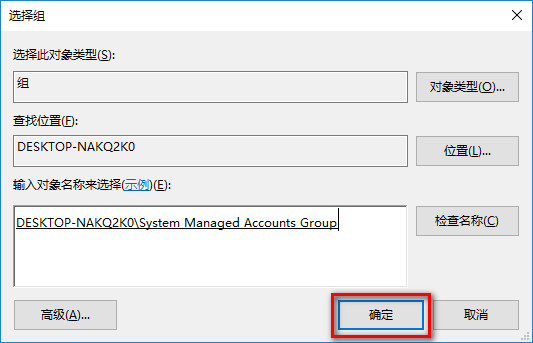
win10最高权限示例6
设置完后重启电脑,用户就可以获得最高权限了。